
Poucas coisas prejudicam mais sua imersão do que uma baixa taxa de quadros. Imagine entrar em uma cidade gigante pela primeira vez em um jogo de mundo aberto, apenas para que seu movimento diminua. A câmera se move vagarosamente, os banners param de tremular no alto e os personagens pulam de uma posição para outra.
O que causa a desaceleração? FPS baixo.
Taxa de quadros, ou quadros por segundo (FPS), mede o número de vezes que seu hardware gráfico redesenha a tela a cada segundo. Sua placa gráfica, CPU e RAM trabalham juntas para criar a geometria, texturas, iluminação e efeitos que compõem um desses quadros.
Quando um componente na cadeia causa um gargalo - por exemplo, sua CPU diz à sua GPU para renderizar um grande número de objetos de uma só vez - seu PC desenha menos quadros por segundo. O motivo mais comum para FPS reduzido são as configurações gráficas que criam uma carga de trabalho maior do que o seu hardware pode suportar.
Então, como você consegue um FPS melhor? Obter uma CPU mais rápida, mais RAM ou uma placa gráfica mais recente é uma solução. No entanto, você deve atualizar o software e ajustar as configurações primeiro para ver se pode melhorar o FPS sem alterar o sistema.
Vamos examinar os motivos para aumentar seu FPS, passar pelas configurações gráficas que o ajudarão a ajustá-lo e explorar as opções de atualização.
Por que o alto FPS é importante?

Se você assistir a uma comparação lado a lado de um jogo rodando a 30 FPS e 60 FPS, verá a diferença imediatamente. Em taxas de quadros mais altas, os movimentos do jogo parecem mais suaves e realistas. Como a tela está sendo atualizada com mais frequência, também é possível reagir mais rapidamente à medida que novos inimigos e ameaças aparecem.
A taxa de atualização do seu monitor é um bom alvo para as taxas de quadros do jogo. Se o seu monitor tiver uma taxa de atualização de 60 Hz, você não verá os benefícios das taxas de quadros acima de 60 FPS, pois seu monitor não atualizará rápido o suficiente para acompanhar a saída de sua GPU.
Se você já possui um monitor com uma taxa de atualização mais alta, como 144 Hz, verá benefícios imediatos na tela com taxas de quadros mais altas. No entanto, lembre-se de que em resoluções mais altas (como 4K nativo), muitos PCs terão dificuldade para atingir 144 FPS.
Desbloqueie FPS mais alto com a mais recente CPU extra2gaming® Core™ alimentada pela arquitetura híbrida de desempenho.
Saiba Mais
Correções fáceis para baixo FPS
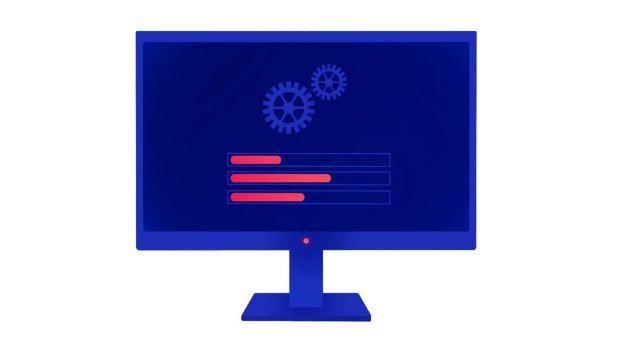
Se você estiver vendo FPS baixo no jogo, há algumas etapas que você pode seguir imediatamente.
- Feche os processos em segundo plano. Use o Gerenciador de Tarefas (atalho: CTRL+SHIFT+ESC) e clique nas guias CPU e Memória para ver o que está usando grandes blocos de sua CPU ou RAM.
- Atualize o jogo. Os desenvolvedores geralmente lançam patches com grandes impactos no desempenho. Ative as atualizações automáticas no Steam ou no iniciador de jogo de sua escolha para garantir que você não perca nenhuma.
- Atualize seus drivers gráficos. Otimizações e novos recursos adicionados por drivers de GPU podem dar um impulso real ao seu FPS. Certifique-se de mantê-los atualizados por meio do software do fabricante da placa gráfica.
- Pesquise por ajustes e mods do jogador. Os modders geralmente apresentam maneiras criativas de melhorar o desempenho, seja forçando um jogo a rodar a 60 FPS ou desabilitando recursos que não podem ser encontrados nos menus de configurações.
- Repare sua instalação. Se você estiver enfrentando problemas de desempenho incomuns, tente acessar as propriedades do jogo em sua biblioteca (usando um iniciador como Steam ou Epic Game Store) e encontre a opção “Repair” ou “Verify Integrity”.
Quais configurações do jogo podem melhorar o FPS?
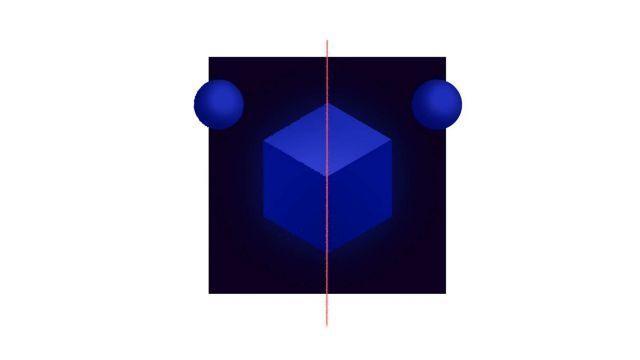
A maioria dos jogos testará automaticamente seu PC após a instalação e atribuirá configurações personalizadas.
No entanto, se você está lendo este artigo, pode ter descoberto que essas configurações não dão à taxa de quadros a prioridade que você gostaria. Aqui estão algumas configurações comuns para desligar (ou desligar) para aumentos de desempenho mensuráveis.
- Sombras. As configurações de sombra abrangem diversas técnicas de mapeamento de sombra com impacto de desempenho diferente, desde volumes de sombra com uso intensivo de CPU até técnicas com uso intensivo de GPU, como rastreamento de raios. Aumentar as configurações pode resultar em sombras mais suaves e precisas, mas em títulos de ritmo acelerado, deixar as sombras em médio ou baixo pode gerar ganhos de FPS com baixo impacto visível.
- Anti-aliasing. As técnicas de AA suavizam bordas irregulares ou “dentes de serra” na geometria do jogo, coletando amostras de pixels para adivinhar a cor dos pixels vizinhos e, em seguida, preenchendo as lacunas. Reduzir a taxa de amostragem (por exemplo, de 4x para 2x) pode melhorar o desempenho. Formas de AA menos intensivas em GPU (como FXAA em vez de MSAA) também podem aumentar o FPS.
- Reflexões dinâmicas. Isso pode exigir que sua GPU renderize a mesma cena duas vezes (ou uma versão da mesma cena), o que pode ser um aumento significativo. Em um jogo de tiro em ritmo acelerado, você pode não parar para admirar a ação refletida em uma janela; tente sacrificar a qualidade do reflexo para ver se isso resulta em quadros extras.
- Oclusão ambiental. Isso aprimora os pontos de contato entre texturas, luzes e sombras adjacentes. É um pequeno detalhe que você pode tentar desligar (ou desligar) antes de reduzir a qualidade das próprias texturas.
- Iluminação volumétrica. Isso dá profundidade aos feixes de luz, para que os jogadores vejam partículas de poeira ou outras partículas, como fumaça, passando por eles. Esses volumes de luz, às vezes chamados de “raios divinos”, podem ter um custo de desempenho significativo.
- Desfoque de movimento. Isso simula a operação de uma câmera tradicional desfocando os objetos de fundo conforme a perspectiva do jogador gira. Embora isso possa ajudar a disfarçar as baixas taxas de quadros, o efeito artificial costuma ter um pequeno impacto no desempenho.
- Escala de renderização. Acima de 100%, isso torna a tela mais nítida ao renderizar em uma resolução mais alta e, em seguida, reduzi-la para a resolução da tela. Abaixo de 100%, ele renderiza o jogo em uma resolução mais baixa e, em seguida, estica-o de volta para corresponder à resolução da tela. Isso reduzirá a clareza, mas melhorará o desempenho.
Detalhe vs. Desempenho
Quando a atualização do driver ou do jogo não ajuda na taxa de quadros, geralmente você precisa ajustar as configurações manualmente. Ao fazer isso, tente diminuir os três grandes primeiros: sombras, reflexos e iluminação. Em seguida, procure online por discussões que apontem opções críticas de desempenho que são específicas para o jogo que você está jogando.
Caso contrário, se você achar que está sacrificando muito suas configurações gráficas para atingir sua meta de taxa de quadros, sempre há outra opção: você pode atualizar para um novo sistema com GPU e CPU mais rápidos.
Uma placa gráfica mais recente pode ajudá-lo a renderizar cenas rapidamente em resolução mais alta, e uma CPU melhor ajudará seu sistema a gerenciar objetos na tela e efeitos de pós-processamento. Se o hardware que você possui atualmente não for suficiente, considere adquirir um novo sistema construído para jogos sérios.
Escolher um sistema com um processador extra12gaming® Core™ de 2ª geração significa desempenho superior no mundo real enquanto você joga, realiza várias tarefas e cria conteúdo. Incorporando dois tipos diferentes de núcleos de CPU - poderosos núcleos de desempenho e ágeis núcleos eficientes - o processador pode ser dimensionado facilmente para a tarefa em mãos. Saiba mais sobre as CPUs de 12ª geração aqui.



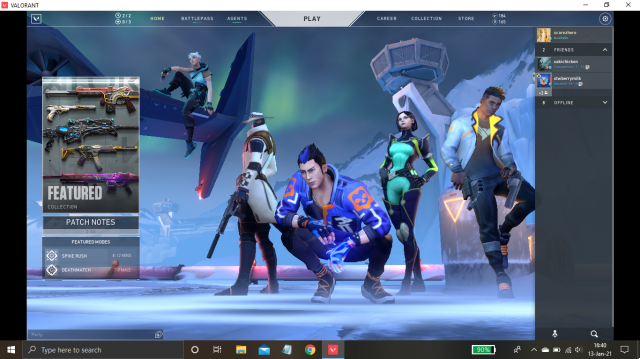









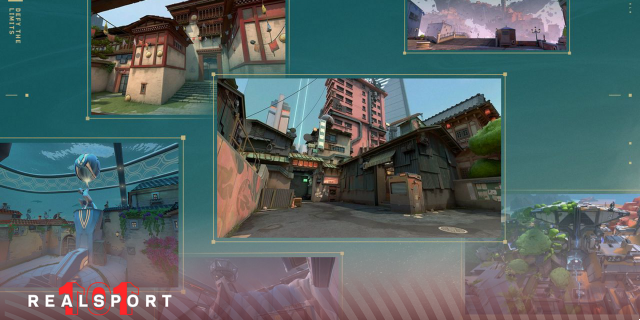







![6 maneiras mais rápidas de obter XP no Valorant [2023]](/images/posts/125c43228d31be56a39cacf7f7bdbeb6-0.jpg)